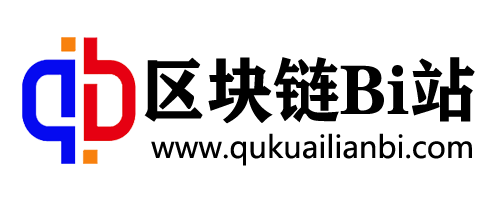基于其他人的教程以及我的实践做一个总结记录,可以点击链接查看原文章,因为原文章排版更好看哈哈
一、
1、安装虚拟机教程
1.1 下载VM ware
原文章链接:VMWare 各版本下载地址_优秀的亮亮-CSDN博客_vmware下载地址
官网地址
- 适用于Windows和Linux的虚拟机软件:
VMware Workstation Pro:https://www.vmware.com/products/workstation-pro/workstation-pro-evaluation.html
- 用于MacOS的虚拟机软件:
VMware Fusion:https://www.vmware.com/products/fusion/fusion-evaluation.html
VMware Fusion 12.1.0 (for Intel-based Macs):https://customerconnect.vmware.com/cn/downloads/details?downloadGroup=FUS-1210&productId=1040&rPId=55971
下载地址
VMware Workstation Pro
# VMware Workstation Pro 16https://download3.vmware.com/software/wkst/file/VMware-workstation-full-16.1.0-17198959.exe# VMware Workstation Pro 15https://download3.vmware.com/software/wkst/file/VMware-workstation-full-15.5.7-17171714.exe# 15.5.6https://download3.vmware.com/software/wkst/file/VMware-workstation-full-15.5.6-16341506.exe# VMware Workstation Pro 14https://download3.vmware.com/software/wkst/file/VMware-workstation-full-14.1.8-14921873.exe# 以上是Windows用户下载地址# 以下是Linux用户下载地址# 下载之后,先赋予可运行的权限,然后以管理员身份运行安装即可,命令如下:sudo chmod +x VMware-Workstation-Full-16.1.0-17198959.x86_64.bundlesudo ./VMware-Workstation-Full-16.1.0-17198959.x86_64.bundle# VMware Workstation Pro 16https://download3.vmware.com/software/wkst/file/VMware-Workstation-Full-16.1.0-17198959.x86_64.bundle# VMware Workstation Pro 15https://download3.vmware.com/software/wkst/file/VMware-Workstation-Full-15.5.7-17171714.x86_64.bundle# VMware Workstation Pro 14https://download3.vmware.com/software/wkst/file/VMware-Workstation-Full-14.1.7-12989993.x86_64.bundleVMware Fusion
# VMware Fusion 12https://download3.vmware.com/software/fusion/file/VMware-Fusion-12.1.0-17195230.dmg# VMware Fusion 11https://download3.vmware.com/software/fusion/file/VMware-Fusion-11.5.7-17130923.dmg# VMware Fusion 10https://download3.vmware.com/software/fusion/file/VMware-Fusion-10.1.6-12989998.dmg1.2 安装VMware
按照步骤一步步来就行
1.3下载Ubuntu 镜像
1.3安装Ubuntu
东西太多了,直接看原文章吧,写的特别清晰
原文章链接:Ubuntu18.04.3虚拟机安装步骤(图文教程,非常详细!!!)_丶无殇的博客-CSDN博客_ubuntu18.04虚拟机安装教程
注意事项:
- 安装过程中可能遇到屏幕很小,无法点击下一步的情况,这个时候可以按五下tab键然后再点击enter进入下一步
- 更新数据源步骤好像是先sudo apt upgrate 再sudo apt update
二、
1、更换数据源
sudo vi /etc/apt/sources.list
将这部分粘贴进去
Ubuntu18
deb Index of /ubuntu/ bionic main restricted universe multiversedeb Index of /ubuntu/ bionic-security main restricted universe multiversedeb Index of /ubuntu/ bionic-updates main restricted universe multiversedeb Index of /ubuntu/ bionic-proposed main restricted universe multiversedeb Index of /ubuntu/ bionic-backports main restricted universe multiversedeb-src Index of /ubuntu/ bionic main restricted universe multiversedeb-src Index of /ubuntu/ bionic-security main restricted universe multiversedeb-src Index of /ubuntu/ bionic-updates main restricted universe multiversedeb-src Index of /ubuntu/ bionic-proposed main restricted universe multiversedeb-src Index of /ubuntu/ bionic-backports main restricted universe multiverseUbuntu20.04
# 默认注释了源码镜像以提高 apt update 速度,如有需要可自行取消注释deb https://mirrors.tuna.tsinghua.edu.cn/ubuntu/ focal main restricted universe multiverse# deb-src https://mirrors.tuna.tsinghua.edu.cn/ubuntu/ focal main restricted universe multiversedeb https://mirrors.tuna.tsinghua.edu.cn/ubuntu/ focal-updates main restricted universe multiverse# deb-src https://mirrors.tuna.tsinghua.edu.cn/ubuntu/ focal-updates main restricted universe multiversedeb https://mirrors.tuna.tsinghua.edu.cn/ubuntu/ focal-backports main restricted universe multiverse# deb-src https://mirrors.tuna.tsinghua.edu.cn/ubuntu/ focal-backports main restricted universe multiversedeb https://mirrors.tuna.tsinghua.edu.cn/ubuntu/ focal-security main restricted universe multiverse# deb-src https://mirrors.tuna.tsinghua.edu.cn/ubuntu/ focal-security main restricted universe multiverse# 预发布软件源,不建议启用# deb https://mirrors.tuna.tsinghua.edu.cn/ubuntu/ focal-proposed main restricted universe multiverse# deb-src https://mirrors.tuna.tsinghua.edu.cn/ubuntu/ focal-proposed main restricted universe multiversesudo apt-get update
sudo apt-get upgrade
2、
sudo apt-get update
sudo apt-get install vim
sudo apt-get install git
sudo apt-get install curl
sudo apt-get install ssh
3、go
1)
wget https://storage.googleapis.com/golang/go1.9.linux-amd64.tar.gz
sudo tar -C /usr/local -xzf go1.9.linux-amd64.tar.gz
or
我用的这个
wget https://golang.google.cn/dl/go1.15.2.linux-amd64.tar.gz
tar -xzvf go1.15.2.linux-amd64.tar.gz -C /usr/local/
or
wget https://dl.google.com/go/go1.14.4.linux-amd64.tar.gz
sudo tar -zxvf go1.14.4.linux-amd64.tar.gz -C /usr/local/
2)
sudo vim /etc/profile
(用 vi ~/.profile 后续会出现 opt/gopath/src/github.com/hyperledger/fabric/)
然后在最下方输入
export PATH=$PATH:/usr/local/go/bin export GOROOT=/usr/local/go export GOPATH=$HOME/go export PATH=$PATH:$HOME/go/bin点击esc键
输入 :wq
source /etc/profile
OR
source ~/.profile
我们把go的目录GOPATH设置在当前用户的文件夹下,所以记得要创建go文件夹
回到根目录
cd ~
创建go文件夹
mkdir go
3)查看是否安装成功
go version
4、docker
1).
如果Ubuntu系统中有旧版本的Docker,需要卸载后重新安装。可以使用以下命令进行卸载:
卸载可能存在的旧版本
sudo apt-get remove docker \\
docker-engine \\
docker.io
or
sudo apt-get remove docker docker-engine docker.io containerd runc
or
我用的这个
Sudo apt-get remove docker docker-engine docker-ce docker.io
2)
安装必要的一些系统工具
sudo apt-get update
sudo apt-get -y install apt-transport-https ca-certificates curl software-properties-common
apt-get update
sudo apt-get install docker.io
这个是阿里云官方操作,但是我没用
sudo mkdir -p /etc/docker
sudo tee /etc/docker/daemon.json <<-\'EOF\'
{
\”registry-mirrors\”: [\”https://bpviqm5q.mirror.aliyuncs.com\”]
}
EOF
sudo systemctl daemon-reload
sudo systemctl restart docker
Or
sudo mkdir -p /etc/docker
sudo gedit /etc/docker/daemon.json
添加
{
\”registry-mirrors\”: [\”https://bpviqm5q.mirror.aliyuncs.com\”]
}
sudo systemctl daemon-reload
sudo systemctl restart docker
查看是否启动:
systemctl status docker
设置开机启动
systemctl enabledocker
安装完成后需要修改当前用户(我使用的用户叫long)权限:
sudo usermod -aG docker long
sudo gpsswd -a ${USER} docker
or
我用的这个
权限配置 把当前用户添加到docker组里
sudo groupadd docker
sudo gpasswd -a ${USER} docker
sudo service docker restart
newgrp – docker
5、Docker-Compose的安装
Docker-compose是支持通过模板脚本批量创建Docker容器的一个组件。在
安装Docker-Compose之前,需要安装Python-pip
sudo apt-get install python-pip
安装docker-compose
curl -L https://get.daocloud.io/docker/compose/releases/download/1.12.0/docker-compose-`uname -s`-`uname -m` > ~/docker-compose
sudo mv ~/docker-compose /usr/local/bin/docker-compose
chmod +x /usr/local/bin/docker-compose
————————————————
6、fabric
创建目录,一般这样设置
mkdir -p ~/go/src/github.com/hyperledger
进入目录
cd ~/go/src/github.com/hyperledger
下载过程可能会缓慢,或者中断,因此我们首先加大缓存区
git config –global http.postBuffer 524288000
然后下载fabric项目
git clonegit://github.com/hyperledger/fabric.git
成功后,可以进入fabric目录
cd fabric
查看分支,也就是查看目前所有的fabric版本
git branch –a
如果想要部署相应的fabric版本执行
git checkout v1.0.0
cd ~/go/src/github.com/hyperledger/fabric/examples/e2e_cli/
接下来进行下载,如果刚才没有添加用户docker组权限的话,下面的这
行代码会无法运行,一定记得添加
source download-dockerimages.sh -c x86_64-1.0.0 -f x86_64-1.0.0
差不多十分钟左右下载好,然后输入下面语句进行查看
docker images
如果缺少镜像,可以执行下面的操作
docker pull hyperledger/fabric-orderer:x86_64-1.0.0docker pull hyperledger/fabric-javaenv:x86_64-1.0.0docker pull hyperledger/fabric-tools:x86_64-1.0.0docker pull hyperledger/fabric-couchdb:x86_64-1.0.0docker pull hyperledger/fabric-kafka:x86_64-1.0.0docker pull hyperledger/fabric-zookeeper:x86_64-1.0.0docker pull hyperledger/fabric-ccenv:x86_64-1.0.0docker pull hyperledger/fabric-ca:x86_64-1.0.0docker pull hyperledger/fabric-baseos:x86_64-0.3.1docker pull hyperledger/fabric-baseimage:x86_64-0.3.1docker pull hyperledger/fabric-membersrvc:latest最后,停留在这个路径里不要动
跑之前先清一下docker网络环境
docker rm $(docker ps -qa)
docker network prune
输入
./network_setup.sh up